| Pro*C/C++プログラマーズ・ガイド 11gリリース2(11.2) B61343-01 |
|
 戻る |
 次へ |
この付録では、Pro*C/C++をMicrosoft Visual Studio .NET 2002/2003統合開発環境に統合する方法について説明します。
この付録の項目は、次のとおりです。
この項では、Microsoft Visual Studio .NET 2002/2003プロジェクトにPro*C/C++を完全に統合する方法について説明します。
プリコンパイラのすべてのエラーと警告は、Microsoft Visual Studio .NET 2002/2003がコンパイラおよびリンカーのメッセージを表示する出力ボックスに表示されます。Microsoft Visual Studio .NET 2002/2003のビルド環境とは別にファイルをプリコンパイルする必要はありません。さらに重要なことは、Microsoft Visual Studio .NET 2002/2003により、.cファイルと.pcファイルの間の依存性が保持されることです。必要に応じて、Microsoft Visual Studio .NET 2002/2003では、依存性とプリコンパイル・ファイルが保持されます。
この項で説明する手順はすべて、Microsoft Visual Studio .NET 2002/2003内で実行されます。
Microsoft Visual Studio .NET 2002/2003からPro*C/C++を実行するには、Pro*C/C++実行可能ファイルの位置が認識されている必要があります。Microsoft Visual Studio .NET 2002/2003をインストールした後でリリース9.2のOracle製品をインストールした場合は、ディレクトリ・パスを追加してください。
Pro*C/C++実行可能ファイルの位置を指定するには、次のようにします。
「ツール」メニューから「オプション」を選択します。
「オプション」ダイアログが表示されます。
「ディレクトリ」タブをクリックします。
「ディレクトリを表示するプロジェクト」から「実行可能ファイル」を選択します。
「ディレクトリ」ボックスの一番下までスクロールして、点線の長方形をクリックします。
ORACLE_BASE\ORACLE_HOME\binディレクトリを入力します。次に例を示します。
C:\oracle\ora92\bin
「OK」をクリックします。
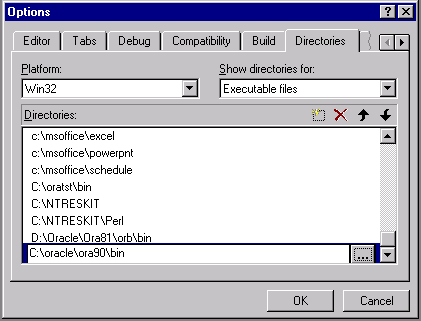
Pro*C/C++ヘッダー・ファイルの位置を指定するには、次のようにします。
「ツール」メニューから「オプション」を選択します。「オプション」ダイアログが表示されます。
「ディレクトリ」タブをクリックします。
「ディレクトリを表示するプロジェクト」リストから「インクルード ファイル」を選択します。
「ディレクトリ」ボックスの一番下までスクロールし、点線の長方形をクリックします。
ORACLE_BASE\ORACLE_HOME\precomp\publicディレクトリを入力します。次に例を示します。
C:\oracle\ora92\precomp\public
「OK」をクリックします。
プロジェクトの作成後、.pcファイルを追加する必要があります。
プロジェクトに.pcファイルを追加するには、次のようにします。
「プロジェクト」メニューから「プロジェクトへ追加」→「ファイル」を選択します。「プロジェクトへファイルを追加」ダイアログが表示されます。
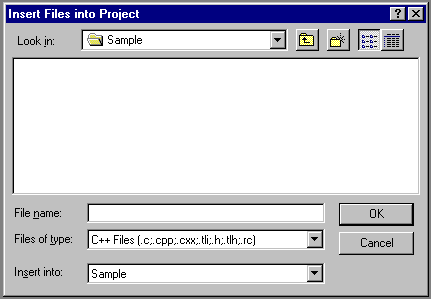
「ファイル」リストから「すべてのファイル」を選択します。
.pcファイルを選択します。
「OK」をクリックします。
各.pcファイルに対して、プリコンパイルの結果生成される.cファイルへの参照を追加する必要があります。
.cファイルへの参照をプロジェクトに追加するには、次のようにします。
「プロジェクト」メニューから「プロジェクトへ追加」→「ファイル」を選択します。「プロジェクトへファイルを追加」ダイアログが表示されます。
「ファイル名」ボックスに.cファイルの名前を入力します。
「OK」をクリックします。.cファイルがまだ作成されていないため、Microsoft Visual Studio .NET 2002/2003により、「指定されたファイルは存在しません。プロジェクトに対する参照を追加しますか?」というメッセージが表示されます。
「はい」をクリックします。
Pro*C/C++アプリケーションは、ライブラリ・ファイルorasql11.libとリンクする必要があります。
プロジェクトへPro*C/C++ライブラリを追加するには、次のようにします。
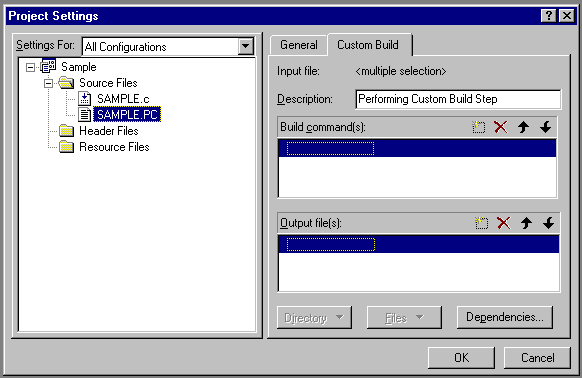
カスタム・ビルド・オプションを指定するには、次のようにします。
ファイルビューで.pcファイルを右クリックし、「設定」を選択します。「プロジェクト設定」ダイアログが「カスタム ビルド」タブが表示された状態で表示されます。
「ビルドのコマンド」ボックスに、$ORACLE_HOME設定と同一のハードコードされたパスを使用するビルドを1行で設定します。
「出力ファイル」ボックスに、次のいずれかを入力します。
.cファイルを生成する場合は、$(ProjDir)\$(InputName).cと入力します。
.cppファイルを生成する場合は、$(ProjDir)\$(InputName).cppと入力します。
$(ProjDir)および$MSDEVDIRは、Microsoft Visual Studio .NET 2002/2003のカスタム・ビルド・コマンドのマクロです。プロジェクトの作成時、Microsoft Visual Studio .NET 2002/2003では出力ファイルの日付をチェックして、ソース・コードへの新たな変更のためにプロジェクトを再作成する必要があるかどうかを判断します。
「OK」をクリックします。
|
関連項目: Microsoft Visual Studio .NET 2002/2003のドキュメント |
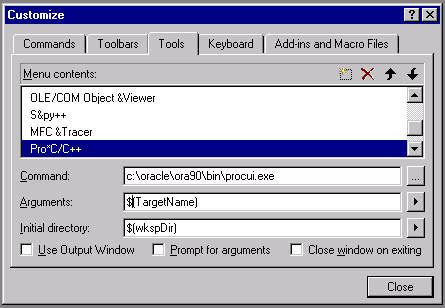
Microsoft Visual Studio .NET 2002/2003の「ツール」メニューに選択項目として「Pro*C/C++」を追加できます。
「ツール」メニューに「Pro*C/C++」を追加するには、次のようにします。
Microsoft Visual Studio .NET 2002/2003で、「ツール」メニューから「カスタマイズ」を選択します。「カスタマイズ」ダイアログが表示されます。
「ツール」タブをクリックします。
「メニューの内容」ボックスの一番下までスクロールして、点線の長方形をクリックします。
次のように入力します。
Pro*C/C++
「コマンド」ボックスにPro*C/C++のグラフィカルな実行可能ファイルのパスとファイル名を入力するか、ボックスの右側の「参照」ボタンを使用して、ファイル名を選択します。次に例を示します。
C:\oracle\ora92\bin
「引数」ボックスに、次のように入力します。
$(TargetName)
「ツール」メニューから「Pro*C/C++」を選択すると、Microsoft Visual Studio .NET 2002/2003によって$(TargetName)引数が使用され、現行の開発プロジェクトの名前がPro*C/C++に渡されます。これにより、Pro*C/C++は、開いているプロジェクトと同じ名前で拡張子が.preの、プロジェクト・ディレクトリにあるプリコンパイル・プロジェクトを開きます。
「初期ディレクトリ」ボックスに、次のように入力します。
$(WkspDir)
「カスタマイズ」ダイアログは、(Oracleホーム・ディレクトリはコンピュータ上では異なる可能性がありますが)次の図のように見えるようになります。
「閉じる」をクリックします。Microsoft Visual Studio .NET 2002/2003の「ツール」メニューに「Pro*C/C++」が追加されます。